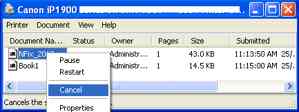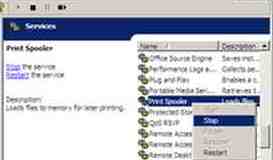Tips Memasang Infus yang Baik dan Benar pada Canon IP 2770
1. Mempersiapkan alat
Langkah pertama yang harus elo lakuin adalah mempersiapkan alat-alat
yang akan digunakan untuk memasang infus, antara lain : tabung tinta
infus, selang tinta, karet sil, gunting, lakban, dll.
 |
| Tabung tinta dan selang tinta |
 |
| Karet sil untuk menyalurkan tinta ke cartridge |
2. Melubangi cartridge
Langkah berikutnya yaitu memberi lubang pada cartridge. Hal ini harus
dilakukan dengan sangat hati-hati, lubang yang dibuat harus pas, jangan
terlalu besar dan jangan pula terlalu kecil. Agar pas sebaiknya
menggunakan bor dengan ukuran 3,5 mm, karena ukuran sil kira-kira
segitu. Saat mengebor, usahakan jangan sampai menyentuh pembatas
tintanya.
 |
| Lubang yang harus di bor dengan ukuran 3,5 mm |
 |
| Memasang karet sil pada cartridge |
3. Memasang selang tinta pada cartridge
Langkah ketiga yaitu memasang selang dari infus ke cartridge yang telah
di bor dan telah di beri karet sil seperti di atas. Pada cartridge
warna, pada bagian warna merah agar tidak bersentuhan dengan pengunci
cartridge sebaiknya digeser ke kiri sedikit. Untuk lebih jelasnya lihat
gambar di bawah.
 |
| Selang warna merah di geser ke kiri 2-4 mm |
4. Memasang cartridge ke printer
Setelah semua selang terpasang, kini saatnya memasangkan cartridge tadi
ke printer. Agar cartridge menempel sempurna, sebelum di kunci,
sebaiknya ganjalkan tissu pada cartridge (lihat gambar di bawah).
Setelah cartridge di kunci, pada bagian selang lekatkan lakban, agar
selang tidak mengganggu proses pengeprint-an.
 |
| Agar tidak goyang, ganjal cartridge dengan tisssu |
 |
| Lekatkan selang dengan lakban agar tidak mengganggu. |
5. Atur posisi selang dan tabung tinta sesuai selera
Langkah terakhir yaitu mengatur penempatan tabung tinta, Agar tidak
terjadi masalah, sebaiknya tempatkan tabung tinta disebelah kiri
printer. Selain itu atur selang tinta sesuai selera, atau juga bisa
ikuti penempatan selang tinta seperti gambar di bawah.
 |
| Atur tabung dan selang tinta sesuai selera |
Nah sekarang sudah selesai tips memasang tinta infus yang baik dan benar
pada printer canon IP 2770 dan siap digunakan. Apabila saat elo
menyalakan printer, kemudian muncul warna orange 5x dan hijau 1x itu
tandanya printer blinking atau tinta tidak terdeteksi,
Jika cara tersebut tidak berhasil, langkah yang harus dijalani adalah
memperbaiki letak posisi cartridge serta posisi selang tinta ketika
ditutup dengan pengunci. Jangan lupa untuk mengganjal cartridge tadi
dengan tissu agar benar-benar menempel sempurna. Karena jika tidak
menempel sempurna, maka kemungkinan besar cartridge tidak akan
terdeteksi oleh printer.
Memasang infus mungkin terlihat mudah, tapi yang sulit adalah
perawatannya. Perlu gue ingatkan, bahwa setiap printer jika dipasangi
infus akan sangat mudah kering, oleh karena itu sebisa mungkin gunakan
printer setiap hari namun berkala. Yang gue maksud berkala disini adalah
jika elo mengeprint 50 lembar, jangan langsung semuanya tapi masukan
sedikit demi sedikit, misalnya per 10 lembar.
Oke saya kira cukup sampai disini dulu
Tips Memasang Infus yang Baik dan Benar pada Canon IP 2770.
Selengkapnya......


 Kelebihan yang didapat memang cukup banyak diantaranya lebih praktis
dalam mengisi ulang tinta printer, hemat biaya untuk membeli Catridge baru, meminimalisir kerusakan Catridge karena sering bongkar pasang dan suntik tinta serta kelebihan lainnya.
Kelebihan yang didapat memang cukup banyak diantaranya lebih praktis
dalam mengisi ulang tinta printer, hemat biaya untuk membeli Catridge baru, meminimalisir kerusakan Catridge karena sering bongkar pasang dan suntik tinta serta kelebihan lainnya.







 Cara Terbaik Mengatasi Cartridge yang tidak keluar tintanya posting yang akan KBG search kali ini, Para sobat yang mempunyai Printer
pasti pernah mengalami printernya tidak keluar tintanya ketika
digunakan untuk mencetak ? Biasanya terjadi karena printer tersebut lama
tidak digunakan. karena printer yang tidak keluar tintanya pada saat
mencetak dikarenakan lobang head tempat tinta lewat dan disemprotkan
tersumbat. Sumbatan ini sebagian besar diakibatkan oleh keringnya tinta
di ujung head. Jadi walaupun sebenarnya cartridge isi tinta, tetap tidak
akan keluar karena headnya tersumbat tinta kering karena tidak pernah
dipakai ngeprint...
Cara Terbaik Mengatasi Cartridge yang tidak keluar tintanya posting yang akan KBG search kali ini, Para sobat yang mempunyai Printer
pasti pernah mengalami printernya tidak keluar tintanya ketika
digunakan untuk mencetak ? Biasanya terjadi karena printer tersebut lama
tidak digunakan. karena printer yang tidak keluar tintanya pada saat
mencetak dikarenakan lobang head tempat tinta lewat dan disemprotkan
tersumbat. Sumbatan ini sebagian besar diakibatkan oleh keringnya tinta
di ujung head. Jadi walaupun sebenarnya cartridge isi tinta, tetap tidak
akan keluar karena headnya tersumbat tinta kering karena tidak pernah
dipakai ngeprint...












 Sebelumnya setelah sharing Tips Memilih Laptop Ala Teknisi.
Kali ini mengenai Trobleshooting Printer. Kejadian ini sering
dikeluhkan oleh teman-teman saya dimana printer yang sedang dipake
tiba-tiba seperti hang ga bisa nge-print. Saat dilihat pada jendela print queue, terlihat antrian dokumen yang hendak di-print tetapi tidak direspon oleh printer. Solusi yang paling simple adalah dengan me-restart komputer,
tetapi sebenarnya ada beberapa cara yang bisa kita lakukan untuk
mengatasi printer yang macet ketika nge-print yaitu sebagai berikut:
Sebelumnya setelah sharing Tips Memilih Laptop Ala Teknisi.
Kali ini mengenai Trobleshooting Printer. Kejadian ini sering
dikeluhkan oleh teman-teman saya dimana printer yang sedang dipake
tiba-tiba seperti hang ga bisa nge-print. Saat dilihat pada jendela print queue, terlihat antrian dokumen yang hendak di-print tetapi tidak direspon oleh printer. Solusi yang paling simple adalah dengan me-restart komputer,
tetapi sebenarnya ada beberapa cara yang bisa kita lakukan untuk
mengatasi printer yang macet ketika nge-print yaitu sebagai berikut: